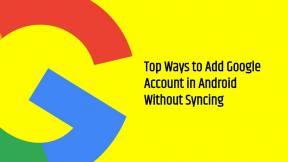Correção: Mouse / teclado sem fio continua perdendo a conexão
Guia De Solução De Problemas / / August 04, 2021
Anúncios
Mouse e teclado sem fio estão se tornando bastante populares atualmente. Obviamente, as pessoas desejam usar aparelhos que não precisem de fiação e conexão. Só porque os gadgets se tornam sem fio não significa que eles ficarão livres de obstáculos. Sim, esses dispositivos sem fio vêm com seus problemas. Às vezes, os usuários descobrem que o o mouse sem fio e o teclado continuam perdendo a conexão. Neste guia, explicarei como resolver esse problema.
Os motivos para a perda de conexão podem ocorrer devido ao esgotamento da bateria dos dispositivos sem fio. Quando os dispositivos não estão conectados, eles funcionam com uma bateria que precisa ser carregada quando fica sem energia. Pode haver algum problema com o driver Bluetooth que requer uma atualização. Você também pode tentar reinstalar o driver Bluetooth mais recente compatível com o mouse ou teclado sem fio que você está usando. Vamos verificar todos esses métodos de solução de problemas em detalhes.
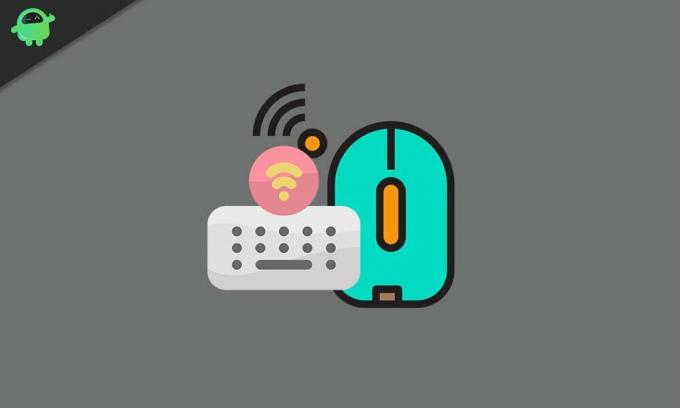
Índice
-
1 Como consertar: o mouse / teclado sem fio continua perdendo a conexão
- 1.1 Recarregue a bateria
- 1.2 Tente conectar o dongle do receptor em outra porta USB
- 1.3 Atualizar driver de mouse / teclado sem fio
- 1.4 Seu PC está cortando a conectividade sem fio para gerenciar energia
Como consertar: o mouse / teclado sem fio continua perdendo a conexão
Você pode experimentar qualquer um desses métodos de solução de problemas e isso deve necessariamente corrigir todos os seus problemas.
Anúncios
Recarregue a bateria
O problema mais comum costuma ser esquecido pelos usuários. Isso significa que o mouse e os teclados sem fio funcionam com baterias. Você precisa verificar se a bateria desses dispositivos ainda está carregada ou se eles estão sem carga. Você precisa recarregar a bateria antes de colocá-la para uso. Por exemplo, eu uso um fone de ouvido Bluetooth que fica sem carga após 6 a 7 horas de uso. Então, se eu não carregar e tentar conectar, a conexão não será estabelecida.
Às vezes, a bateria pode apresentar defeito e parar de funcionar. Nesse caso, você deve substituir a bateria do respectivo gadget.
Tente conectar o dongle do receptor em outra porta USB
Normalmente, os dispositivos sem fio usam um dongle USB que é alimentado por Bluetooth. É como um receptor que se conecta ao PC e recebe sem fio o sinal do mouse ou teclado e o conecta ao respectivo computador.
Talvez a porta específica na qual você insere o dongle possa ter problemas de hardware levando a uma conexão perdida. Portanto, se o seu PC / laptop tiver outras portas USB, tente inserir o dongle nessas portas. Tenho certeza que vai funcionar.
Atualizar driver de mouse / teclado sem fio
Para fazer isso,
Anúncios
- No Digite aqui para a caixa de pesquisa, tipo gerenciador de Dispositivos
- Clique Abrir

- Role para baixo até o mouse ou teclado> clique para expandir

- Em seguida, clique com o botão direito no driver do teclado e clique em Atualizar driver
As etapas acima são iguais para o mouse e o teclado. Na imagem acima, como você pode ver, há uma opção para desinstalar o driver. Você pode clicar nele para desinstalar a versão atual do driver.
Em seguida, reinicie o computador e certifique-se de ter uma conexão ativa com a Internet no PC. Em seguida, o sistema fará o download e instalará o driver de teclado e mouse sem fio mais recente da Internet.
NOTA: Você também pode repetir todas as etapas de atualização e reinstalação do driver do Bluetooth.
Seu PC está cortando a conectividade sem fio para gerenciar energia
Isso significa que há uma opção para gerenciamento de energia no gerenciador de dispositivos que permite que o computador desative o mouse ou teclado sem fio se não estiver em uso. Isso é feito para economizar bateria. Você tem que desabilitar este recurso.
Anúncios
- Abrir Gerenciador de Dispositivos [consulte a seção anterior sobre como acessar o gerenciador de dispositivos]
- Role para baixo até Driver de teclado ou mouse.
- Clique com o botão direito no driver
- Então clique em Propriedades
- Na caixa de diálogo de propriedades, você verá uma opção Gerenciamento de energia [esta opção só aparecerá se o seu mouse ou teclado for sem fio]
- Haverá duas opções, primeiro Permita que o computador desligue este dispositivo para economizar energia.
- Voce tem que desmarque a caixa de seleção ao lado desta opção acima
- Haverá outra segunda opção Permitir que este dispositivo acorde o computador. Certifique-se de manter esta opção ativada. Não desmarque isto.
Isso é tudo o que você precisa fazer para corrigir o problema de perda de conexão em seu mouse e teclado sem fio. Todos esses são métodos eficazes de solução de problemas que resolverão facilmente o problema. Espero que este guia tenha sido informativo.
Outros guias,
- Como corrigir o atraso do Bluetooth no Windows 10
- Como conectar fones de ouvido Bluetooth a um relógio Fitbit
- Dicas e truques para corrigir problemas de pareamento Bluetooth
Swayam é um blogueiro profissional de tecnologia com mestrado em aplicativos de computador e também tem experiência com desenvolvimento Android. Ele é um grande admirador do Stock Android OS. Além dos blogs de tecnologia, ele adora jogar, viajar e tocar / ensinar guitarra.

![Como alterar a imagem da capa da lista de reprodução do Spotify [Guia]](/f/a91100d625b3d3bd74f8476fcdc8bc20.jpg?width=288&height=384)